Comment exporter les feuilles d'activités de mes collaborateurs ?
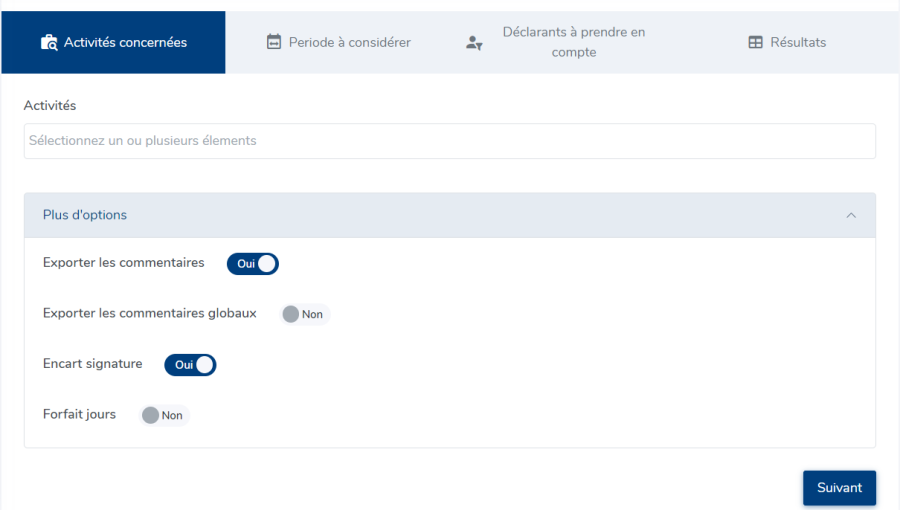
Utilisez les filtres à votre disposition pour sélectionner la(les) activité(s) concernée(s) et dans “Plus d'options” cochez ce que vous souhaitez exporter/faire apparaître.
Vous pouvez faire le choix d'exporter les commentaires (représentant les notes sur activité) et/ou les commentaire globaux qui peuvent être saisies en bas de page sur l'écran de la feuille d'activités.
Vous pouvez également choisir si un encart signature doit figurer ou non, en bas de la page d'export de le feuille d'activité.
Quelles sont les données présentes sur cet export ?
Les données figurantes sont :
La date et le temps déclaré sur chaque activité puis le libellé du projet.
Les données suivantes sont relatives à la validation des activités :
Déclarant : Date à laquelle le déclarant a envoyé son activité en validation + nom du déclarant. (Si le gestionnaire a procédé à l'envoi à la place du déclarant alors c'est le nom du gestionnaire qui figurera)
Activité : Date à laquelle le valideur projet a validé l'activité + nom de ce valideur projet. (Si l'activité n'est affectée à aucun valideur, alors la mention “NA” figurera)
Hiérarchique : Date à laquelle le valideur hiérarchique a validé l'activité + nom du valideur hiérarchique ayant validé.
En page n°2, vous obtiendrez la synthèse du mois :
- Total à saisir : Nombre de jours théoriquement travaillés.
- Total travaillé : Nombre de jours sur lesquels une saisie a été effectuée (saisie d'activité travaillée).
- Nombre d'absences
- Total durée travaillée en jours et en heures pour chaque activité déclarée.
Un encart est dédié à la signature du déclarant, du responsable hiérarchique et du/des responsable(s) activité, si coché.
En cas d'export de la feuille d'activité d'un collaborateur en FORFAIT JOURS
Vous pouvez également effectuer l'export directement depuis la feuille d'activité du collaborateur en cliquant sur l'icône PDF.
Si le forfait jours est activé à la structure et que la valeur Forfait jours est renseignée pour votre collaborateur, alors vous obtiendrez les données suivantes sur votre extraction, mentionnant la date et le temps déclaré sur chaque journée travaillée :
Les données suivantes sont relatives à la validation :
Déclarant : Date à laquelle le déclarant a envoyé ses temps travaillés en validation + nom du déclarant. (Si le gestionnaire a procédé à l'envoi à la place du déclarant alors c'est le nom du gestionnaire qui figurera)
Hiérarchique : Date à laquelle le valideur hiérarchique a procédé à la validation + nom du valideur hiérarchique ayant validé.
En page n°2, vous accédez à la synthèse Forfait jours :
Total à saisir : Total théoriquement travaillé sur le mois.
Total travaillé : Nombre de jours avec une saisie “travaillé”.
Nombre de jours d'absences.
Cette synthèse comprend également le nombre de jours travaillés sur la période par rapport au nombre qui doit être travaillé.
Exemple ici : “Total jours réalisés sur le forfait depuis le 1er janvier 2023 : 102/216”
Un encart est dédié à la signature du déclarant et du responsable hiérarchique, si coché.







